Ajout d'images, de texte et de liens à des pages d'expérience Web
Des objets tels que des images, du texte et des liens peuvent être ajoutés aux pages Expérience Web, ce qui vous permet de personnaliser et de marquer votre expérience vidéo.
Ajout d'objets à des pages
À l'aide de l'Éditeur d'expérience, vous pouvez ajouter des objets tels que des images, du texte et des liens à une page. Pour modifier les pages, modifiez l'expérience, puis cliquez sur PAGES dans la navigation de gauche. Le modèle de page affichera des espaces réservés sur la page et une icône en forme de crayon (![]() ) indique les objets qui peuvent être modifiés. Ces paramètres substituables permettent d'ajouter des images, du texte et des liens à votre page.
) indique les objets qui peuvent être modifiés. Ces paramètres substituables permettent d'ajouter des images, du texte et des liens à votre page.
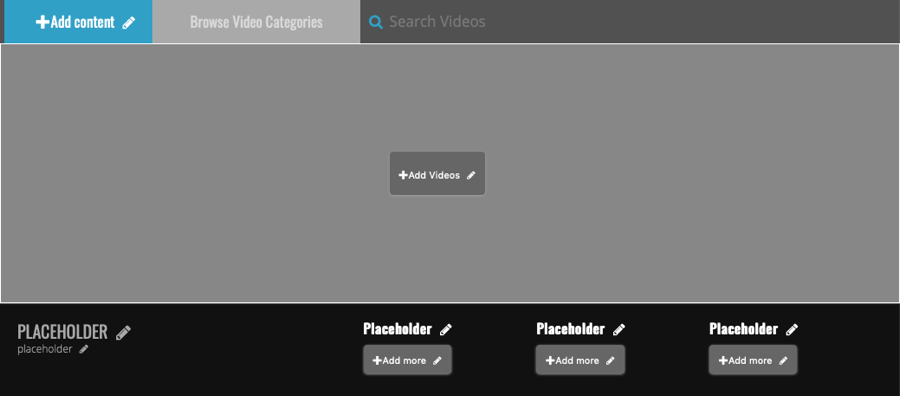
Ajout de texte à une page
Le texte peut être ajouté à une page de deux manières :
- En cliquant sur le + Ajouter du contenu lien en haut de la page
- En cliquant sur un des paramètres substituables du texte de la page
Ajoutez du texte en cliquant sur le + Ajouter du contenu lien
Pour ajouter du texte à la page en cliquant sur le + Ajouter du contenu lien:
- Clique sur le + Ajouter du contenu lien.
- Sélectionnez Text puis cliquez sur Save.
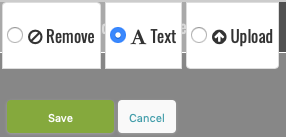
- Clique sur le espace réservé qui est ajouté à la page et entrez votre texte. Cliquez sur Save une fois l'opération terminée.
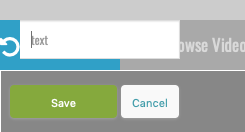
Ajout du texte en cliquant sur un paramètre substituable du texte
Les pages contiendront de nombreux objets de texte là où le texte personnalisé peut être ajouté à la page. Une icône de crayon indique que l'élément peut être modifié.

Pour ajouter votre texte :
- Cliquez sur un des objets du paramètre substituable.
- Saisissez votre texte et cliquez sur Save.
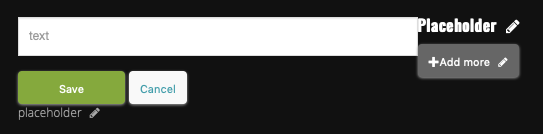
Ajout d'une image à l'en-tête de page
Les images seront redimensionnées (jamais mises à l'échelle) en fonction du modèle. Le chargeur d'images peut afficher les dimensions d'image recommandées en fonction de l'endroit où l'image est utilisée. Les images JPEG, PNG et GIF sont prises en charge. Pour ajouter une image à l'en-tête de page :
- Clique le + Ajouter du contenu lien.
- Sélectionnez Upload puis cliquez sur Save.
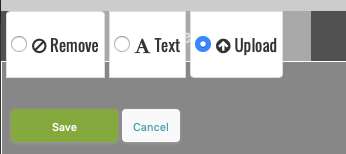
- Cliquez sur le lien +Add Photo. La boîte de dialogue de l'explorateur d'images s'ouvre.
- Pour charger une nouvelle image, cliquez sur le bouton Choose File puis parcourez et sélectionnez une image dans le système de fichiers. Vous pouvez également glisser-déposer et image. Cliquez sur Save une fois l'opération terminée.
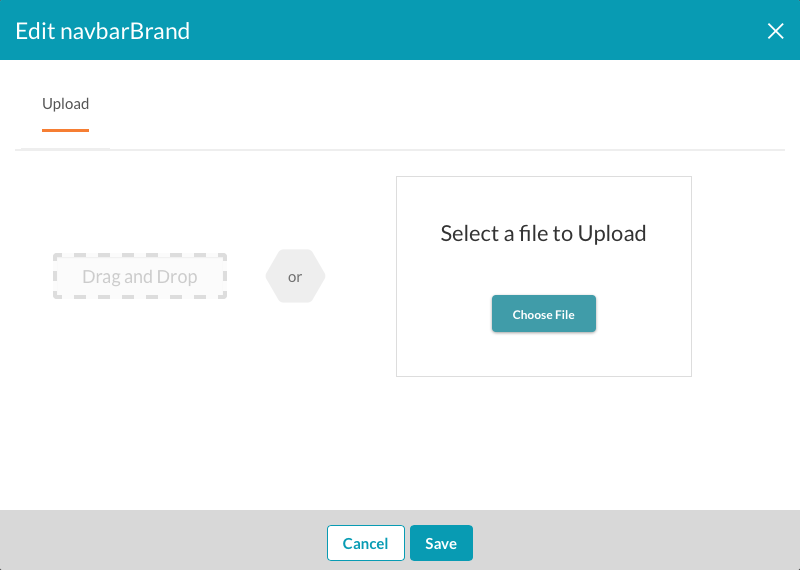
Ajout de liens de navigation au pied de page
Des liens de navigation peuvent être ajoutés au pied de page. Ceci est utile pour avoir un titre et une série de liens ci-dessous. Par exemple :
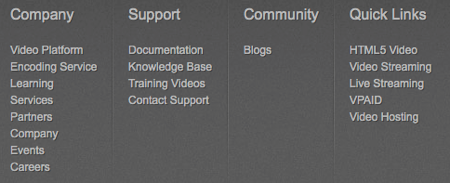
L'objet de navigation du pied de page se compose de deux parties, un PLACEHOLDER pour le titre et + Ajouter plus pour les liens.

Pour ajouter un lien de navigation au pied de page :
- Cliquez sur PLACEHOLDER et saisissez la valeur de l'en-tête.
- Cliquez sur + Ajouter plus et entrez dans le Texte et Lien. Vous pouvez également indiquer l'ordre des liens en définissant la valeur List Order lors de la création du lien.
- Cliquez sur Save.
Vous pouvez saisir d'autres liens de navigation en cliquant sur +Add more.
Suppression des objets d'une page
Le texte, les images et les liens peuvent être supprimés de la page de deux manières.
Pour supprimer le texte ou les images de l'en-tête de page
- Cliquez sur l'icône flèche circulaire tournant dans le sens contraire des aiguilles d'une montre dans l'en-tête de page associé au texte ou à l'image.
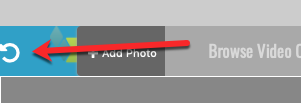
Pour supprimer les liens de navigation du pied de page
- Cliquez sur le lien dans le pied de page.
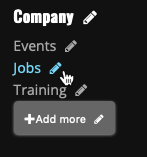
- Cliquez sur Remove.
Pour supprimer le titre du pied de page
- Cliquez sur le titre dans le pied de page.
- Désélectionnez le titre du texte et cliquez sur Save.
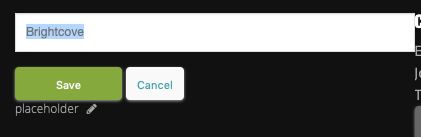
 Contactez le support
Contactez le support État du système
État du système
